Galite įtraukti į pateiktį dainą ir leisti ją kartu su skaidrėmis savo skaidrių demonstracijos fone.
Jei norite naudoti muziką iš interneto, turite atsisiųsti į savo kompiuterį, kad galėtumėte naudoti pateiktyje.
Dainos leidimas skaidrėse
-
Skirtuke Įterpimas pasirinkite Garso įrašas ir Garso įrašas mano kompiuteryje.
-
Failų naršyklėje raskite muzikos failą, kurį norite naudoti, tada pasirinkite Įterpti.
-
Skaidrėje esant pasirinktai garso piktogramai, skirtuke Atkūrimas pasirinkite Leisti fone.
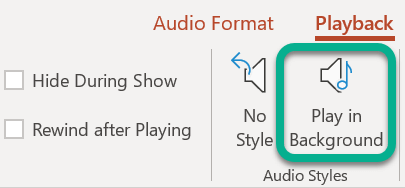
Leisti fone nustato, kad garso failas būtų pradedamas leisti automatiškai skaidrių demonstravimo metu, taip pat leidžia garso įrašą keliose skaidrėse.
Garso sustabdymas po konkretaus skaidrių skaičiaus
-
Atlikite anksčiau aprašytą procedūrą "Leisti dainą skaidrėse". Po paskutinio veiksmo atlikite šiuos veiksmus:
-
Atidarykite skaidrę, kurioje įterpėte garso įrašą. Juostelėje pasirinkite skirtuką Animacijos .
-
Įrankių juostos dešinėje pusėje pasirinkite Animacijos sritis.
-
Srityje Animacija dukart spustelėkite garso įrašo elementą.
-
Dialogo lango Leisti garsą skirtuko Efektai dalyje Stabdyti pakeiskite reikšmę Po # skaidrių į skaidrių skaičių, per kurį norite leisti muziką. (Didžiausia reikšmė yra 999.)
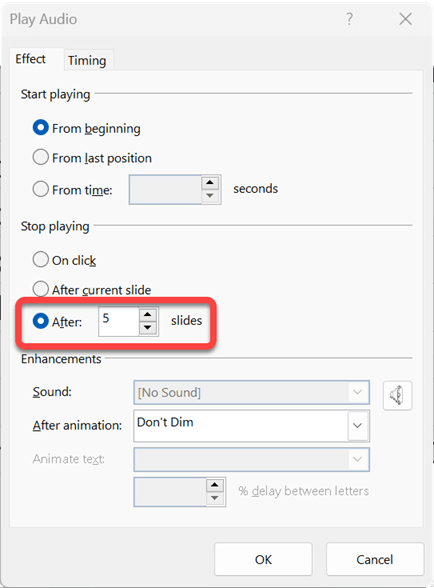
-
Pažymėkite Gerai.
Kelių dainų leidimas keliose skaidrėse
Jei skaidrių demonstravimas ilgesnis nei vienas kūrinys, galite įtraukti daugiau kūrinių. Tačiau jei kyla problemų sinchronizuojant muziką su skaidrių demonstravimu, galite naudoti trečiosios šalies garso redagavimo įrankį, pvz., "Audacity®", dainoms sujungti į vieną failą, kad jos būtų leidžiamos nepertraukiamai per visą skaidrių demonstravimą.
Taip pat žr.
Dainos leidimas skaidrėse
Žr. Garso įtraukimas į „PowerPoint“ pateiktį arba jo panaikinimas.
Kelių dainų leidimas keliose skaidrėse
Jei skaidrių demonstravimas ilgesnis nei vienas kūrinys, galite įtraukti daugiau kūrinių. Tačiau jei kyla problemų sinchronizuojant muziką su skaidrių demonstravimu, galite naudoti trečiosios šalies garso redagavimo įrankį, pvz., "Audacity®", dainoms sujungti į vieną failą, kad jos būtų leidžiamos nepertraukiamai per visą skaidrių demonstravimą.
Dainos leidimas skaidrėse
„PowerPoint“ žiniatinkliui palaikomi garso formatai: MP3, WAV, M4A, AAC ir OGA
-
Skirtuko Įterpimas dešinėje pusėje pasirinkite Garsas.
-
Failų naršyklėje raskite norimą naudoti garso failą, tada pasirinkite Atidaryti.
-
Drobėje pasirinkite garso piktogramą.
-
Skirtuke Garsas arba skirtuke Atkūrimas pasirinkite Leisti fone.










